Как восстановить удаленные фотографии с Mac?
Можно ли восстановить удаленные фотографии на Mac?
Потеря фотографий становится обычным делом и всегда оставляет нас в глубокой тревоге. Так можно ли восстановить удаленные фотографии? Ответ, конечно же, ДА. Фото с Facebook могут быть потеряны из-за случайного удаления, повреждения жесткого диска, заражения вирусами или сбоев в работе ОС. Независимо от причин потери или удаления фотографий, они по-прежнему находятся на вашем Macbook. Просто занимаемое ими место помечено как доступное для использования. А это значит, что вы можете восстановить удаленные фотографии на Mac до того, как новые данные их перезапишут.
Примечание: Во избежание перезаписи удаленных фотографий, пожалуйста, прекратите использовать диск или папку, в которой они находились. После перезаписи вернуть фотографии будет практически невозможно.
Способ 1. Как восстановить удаленные фотографии на Mac?
Процесс восстановления фотографий на MacBook может быть непростым. Однако надежное и безопасное приложение для восстановления фотографий на Mac делает эту задачу гораздо проще и занимает меньше времени. Возьмем в качестве примера программу Recoverit Mac Photo Recovery.
С ее помощью вы сможете с легкостью восстановить фотографии в различных форматах, включая JPEG, PNG, GIF, TIFF/TIF, BMP, PSD, ORF, RAF, MRW, RAW и другие.
Recoverit поддерживает восстановление удаленных файлов на MacBook в любых ситуациях.
Кроме того, он поддерживает глубокое сканирование удаленных фотографий и выполняет восстановление фотографий при различных сценариях потери данных, в то время как встроенные утилиты Mac не могут этого сделать. Ниже приведены наиболее распространенные случаи на Macbook.
Случайное удаление
- "Shift + Del" без резервного копирования
- Опустошение Корзины без резервного копирования
- Удаление файлов нажатием кнопки "Delete"
Другие сценарии
- Неожиданное форматирование или поломка жесткого диска
- Вирусная инфекция
- Неожиданное отключение питания
- Неправильный раздел или ошибка раздела
Руководство: Как восстановить безвозвратно удаленные файлы на Mac?
Как восстановить удаленные фотографии на Mac
Recoverit Photo Recovery Mac - приложение для восстановления фотографий на MacBook, предназначенное специально для таких случаев. Оно предлагает возможность предварительного просмотра восстанавливаемых фотографий перед их восстановлением. Как восстановить удаленные фотографии? Загрузите и установите программу и выполните указанные ниже действия, чтобы восстановить удаленные фотографии прямо сейчас!
Шаг 1. Выберите конкретный жесткий диск
Запустите программу восстановления цифровых фотографий на Mac. Для восстановления удаленных фотографий на Mac вам нужно выбрать место, где были удалены ваши фотографии.

Шаг 2. Просканируйте жесткий диск, чтобы найти удаленные фотографии
Recoverit автоматически начнет всестороннее сканирование, чтобы найти удаленные фотографии на MacBook. С помощью глубокого сканирования можно найти все потерянные файлы.

Шаг 3. Предварительный просмотр и восстановление фотографий с Macbook
По окончании сканирования все найденные фотографии будут перечислены в окне. Их можно будет просмотреть, выбрать нужные и начать кнопку "Восстановить", чтобы сохранить их на Macbook.

Способ 2. Как восстановить удаленные файлы из Корзины Mac
Куда попадают удаленные фотографии на Mac? Как правило, после удаления фотографий на Macbook вы можете найти и восстановить их в Корзине простым нажатием кнопки.
- Чтобы просмотреть все удаленные фотографии, откройте Корзину, нажав на значок Корзины.
- Введите имя файла и найдите его через поле поиска в окне "Finder".
- Найдите нужные фотографии и перенесите их в целевое место для хранения.
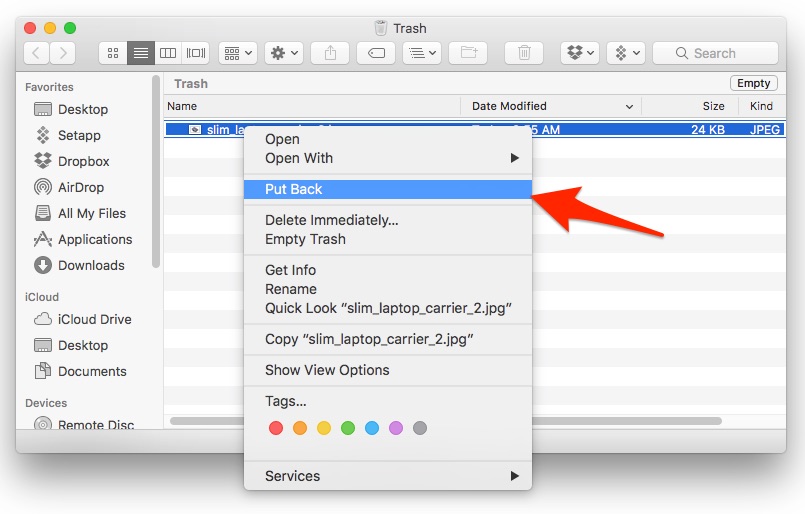
Основным ограничением восстановления фотографий из Корзины Mac является то, что после удаления всех фотографий из Корзины Mac вы не сможете восстановить фотографии на Mac таким способом. Тем не менее, Recoverit Photo Recovery Mac может помочь вам без особых усилий вернуть фотографии, даже если Корзина опустошена. Перейдите к Части 2 и ознакомьтесь с полным решением по удалению файлов на Mac.
Способ 3. Как найти недавно удаленные фотографии на Mac
Во избежание безвозвратной потери важных фотографий, "Недавно удаленный альбом" разработан на Mac для сохранения всех удаленных фотографий в течение 30 дней. Пользователи Mac могут воспользоваться встроенной утилитой, чтобы найти и восстановить свои случайно удаленные фотографии на Mac.
- Нажмиту кнопку "Файл", а затем дважды щелкните "Показать недавно удаленные", чтобы открыть альбом "Недавно удаленные"
- Выберите нужные фотографии, а затем нажмите кнопку "Восстановить", чтобы вернуть выбранные фотографии.
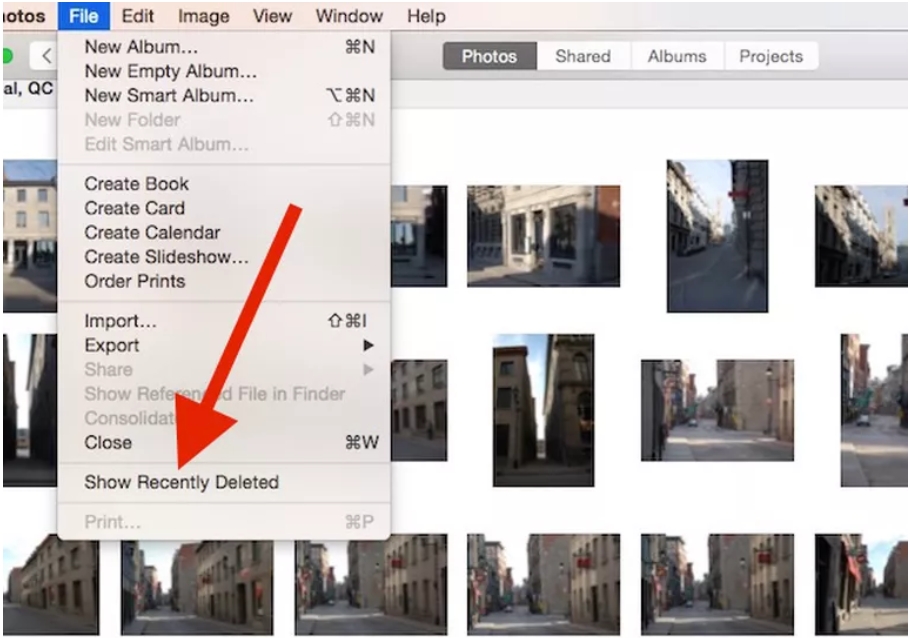
Необходимо помнить о правилах восстановления фотографий Mac из Корзины или недавно удаленного альбома.
- При переполнении жесткого диска, некоторые давно удаленные элементы будут удалены из Корзины macOS.
- После того как вы очистите Корзину, восстановить из нее удаленные фотографии будет уже невозможно.
- Удаленные фотографии могут сохраняться в "Недавно удаленном альбоме" только в течение 30 дней, после чего их уже нельзя будет восстановить.
В отличие от восстановления фотографий в Корзине или Недавно удаленном альбоме, Recoverit Photo Recovery Mac позволяет восстановить удаленные фотографии на MacBook без каких-либо ограничений по времени. Потеряли фотографии на MacBook? Воспользуйтесь этой программой и получите потерянные изображения прямо сейчас!
Советы по восстановлению фотографий на Mac
- Пожалуйста, выберите новый раздел на вашем Macbook для хранения восстановленных фотографий.
- После ошибочного удаления файлов прекратите использовать оригинальный диск, чтобы убедиться, что новые данные не перезапишут их.
- В случае потери данных вы можете сначала восстановить их из Корзины или Недавно удаленного альбома, так как это самые простые способы.
- Выберите надежную программу для восстановления фотографий Mac, например Recoverit, которая поможет избежать дальнейшего повреждения фотографий и даже жесткого диска Macbook.


